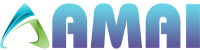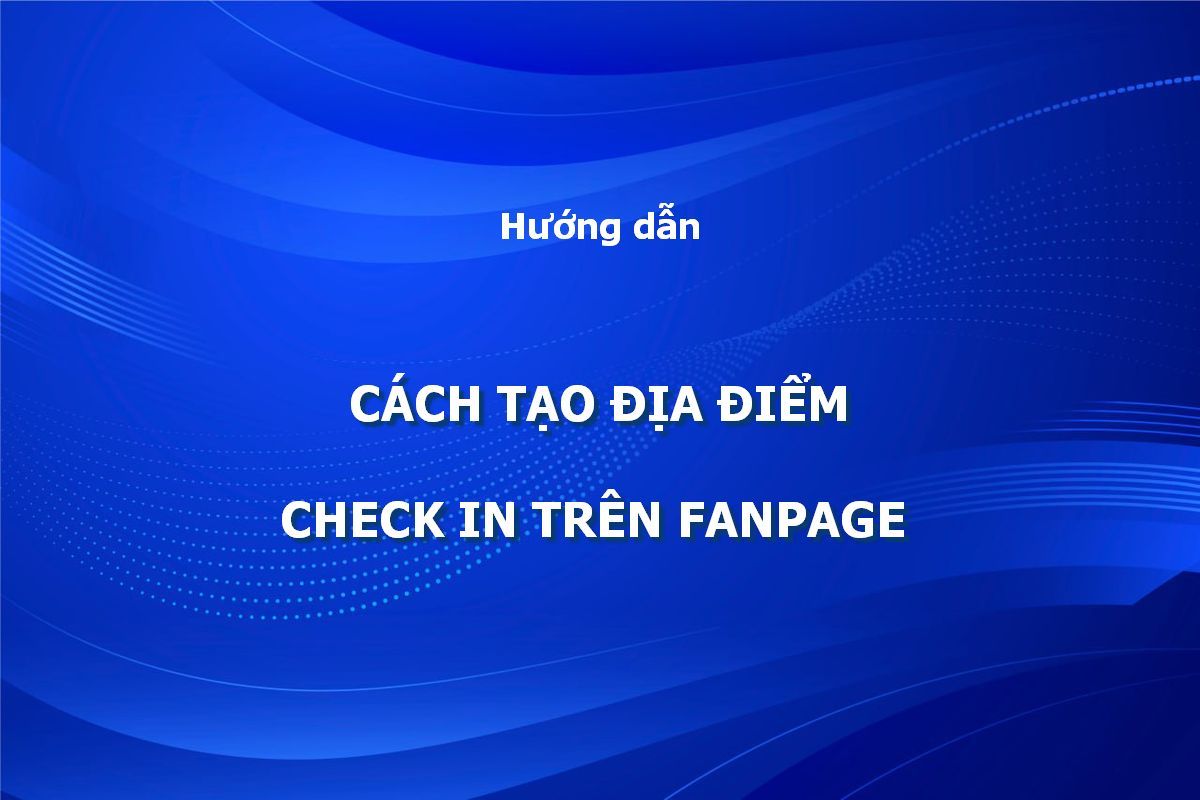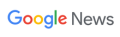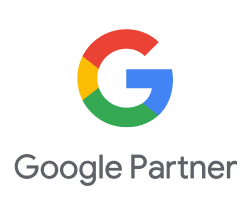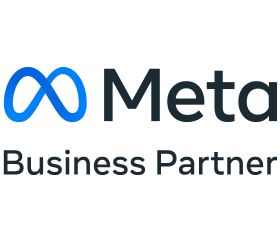Cách tạo địa điểm check in trên fanpage là một phương pháp hay để quảng cáo thương hiệu miễn phí và hiệu quả cao. Vậy làm sao để sử dụng tính năng này? Hãy để Amai Agency hướng dẫn bạn các bước chi tiết để thực hiện ngay trong bài viết này nhé!
Nội dung chính
Toggle1. Check in trên fanpage là gì?
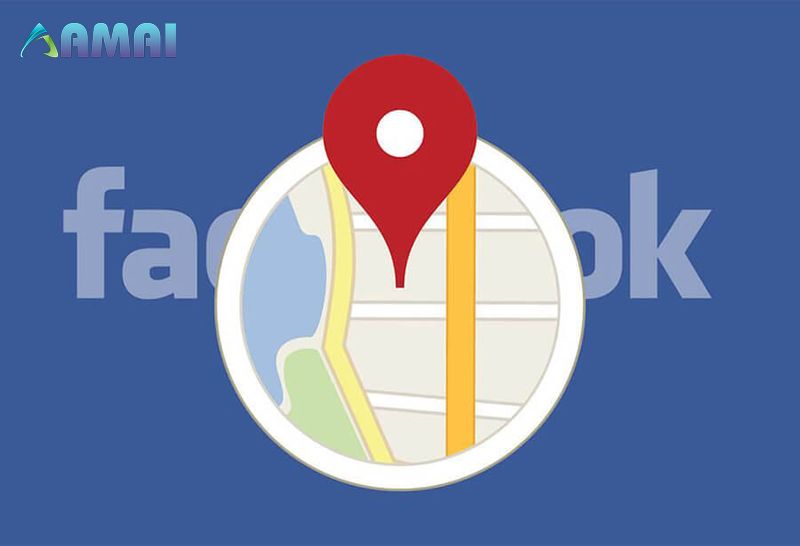
Check in trên fanpage là một tính năng đặc biệt để xác định vị trí doanh nghiệp, địa điểm và vị trí bằng tính năng định vị trên điện thoại thông minh của bạn khi mở ứng dụng Facebook. Sau khi bạn check in trên fanpage, bất kỳ ai trên Facebook đều có thể xem thông tin check in của bạn. Vì vậy bạn có thể sử dụng tính năng check in để quảng cáo địa điểm hoặc doanh nghiệp của mình.
Check in cũng là một cách giúp doanh nghiệp địa phương có được nhiều khả năng hiển thị hơn trên Facebook. Khi check in trên fanpage nội dung sẽ được gửi tới những người theo dõi và cả những người đang ở khu vực. Từ đó, bài viết sẽ xuất hiện ở news feed và thu hút được nhiều người ấn nút thích trang của bạn.Nếu lượt hiển thị fanpage của bạn chưa tốt mà chưa sửa lỗi ở đâu thì hãy liên hệ với dịch vụ chăm sóc fanpage của amaiagency để được hỗ trợ và giải đáp thắc mắc để mang lại hiệu quả tối ưu nhất.
2. Tại sao nên thực hiện cách tạo địa điểm check in trên fanpage?
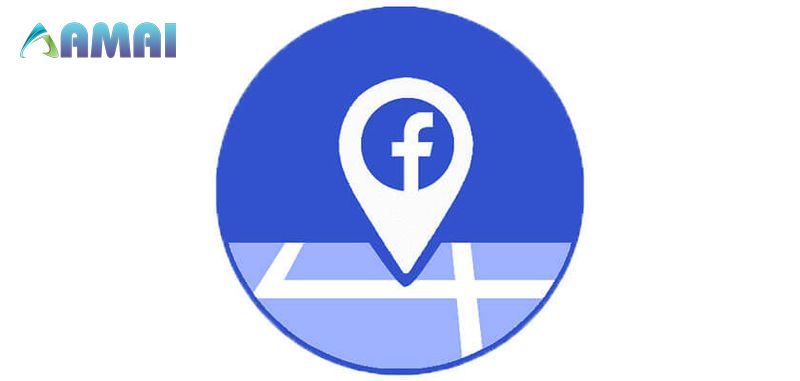
Nếu bạn đang thực hiện cách tạo địa điểm check in trên fanpage khi khách hàng vào mua sản phẩm tại cửa hàng của bạn, họ sẽ nói với bạn bè của họ rằng họ hiện đang ở và trải nghiệm các dịch vụ hoặc sản phẩm của bạn. Điều này là quảng cáo hoàn toàn miễn phí, từ đó tăng độ nhận diện thương hiệu và xây dựng fanpage hiệu quả hơn. Ngoài ra khi tạo địa điểm check in trên fanpage còn có những lợi ích khác như:
2.1 Check in trên fanpage Facebook cung cấp rất nhiều thông tin có giá trị
Khi bạn check in trên fanpage Facebook cung cấp tất cả thông tin mà khách hàng tiềm năng sẽ tìm kiếm như vị trí, đánh giá trang của bạn. Quan trọng hơn, tạo địa điểm check in trên fanpage đóng vai trò là marketing truyền miệng từ người này sang người khác. Bằng cách tạo địa điểm check in trên fanpage, người dùng Facebook sẽ có những thông tin thực tế nhất từ cửa hàng.
2.2 Check in trên fanpage thu hút khách hàng đến với cửa hàng của bạn
Khi tạo một bài đăng check in, không chỉ giúp bài đăng của bạn được hiển thị với nhiều người hơn mà còn làm nổi bật ảnh, đánh giá của khách hàng đã từng đến cửa hàng cửa bạn và thậm chí cả ảnh từ fanpage Facebook của bạn.
2.3. Quảng cáo miễn phí
Tính năng này đặc biệt quan trọng đối với các nhà hàng, quán bar, quán cà phê và cửa hàng, vì việc đăng ký không chỉ mang lại quảng cáo miễn phí. Khi người dùng nhấn vào nút check in trên fanpage của bạn, cửa hàng cửa hàng sẽ được giới thiệu cho hàng nghìn bạn bè của họ và tạo ra hiệu ứng truyền miệng.
3. Hướng dẫn cách tạo địa điểm check in trên fanpage

Để thực hiện được cách tạo địa điểm check in trên fanpage bạn sẽ cần quyền truy cập quản trị viên để điều chỉnh cài đặt trên trang kinh doanh trên Facebook.
Tham khảo thêm cách tạo các nút khác để thu hút lượt tương tác từ người dùng:
>>>Tạo Google Map Trên Fanpage – “Nam Châm” Thu Hút Khách Hàng
>>>Hướng Dẫn Cách Tạo Nút Theo Dõi Trên Fanpage Siêu Đơn Giản
>>>Tạo Nút Nhắn Tin Trên Fanpage – “Lối Tắt” Tương Tác Với Khách Hàng
3.1 Cách tạo địa điểm check in trên fanpage trên máy tính
Bước 1: Đăng nhập vào trang muốn check in với tư cách quản trị viên
Bước 2: Mở Facebook trên máy Mac hoặc PC và đăng nhập vào trang của bạn. Sau đó nhấp vào hộp màu trắng bên dưới “Tạo bài đăng” để tạo bài đăng Facebook mới.
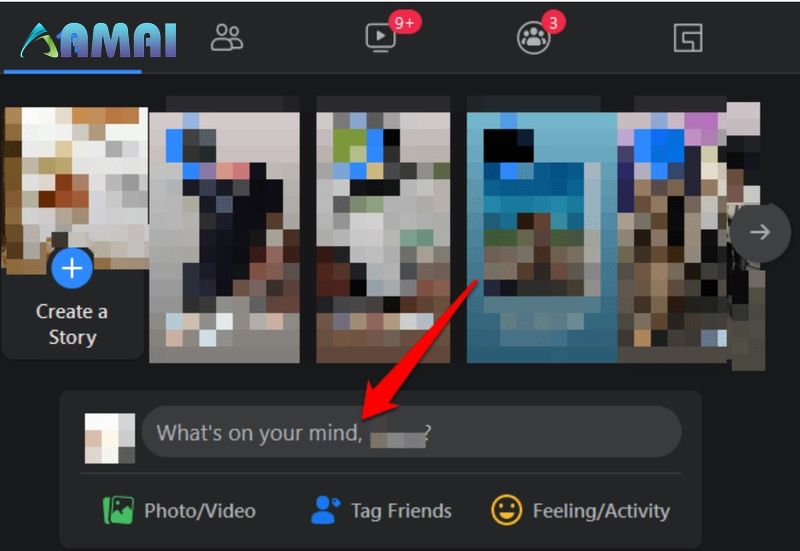
Bước 3: Sau khi viết xong, hãy nhấp vào nút “Check In” bên dưới đoạn văn bản.
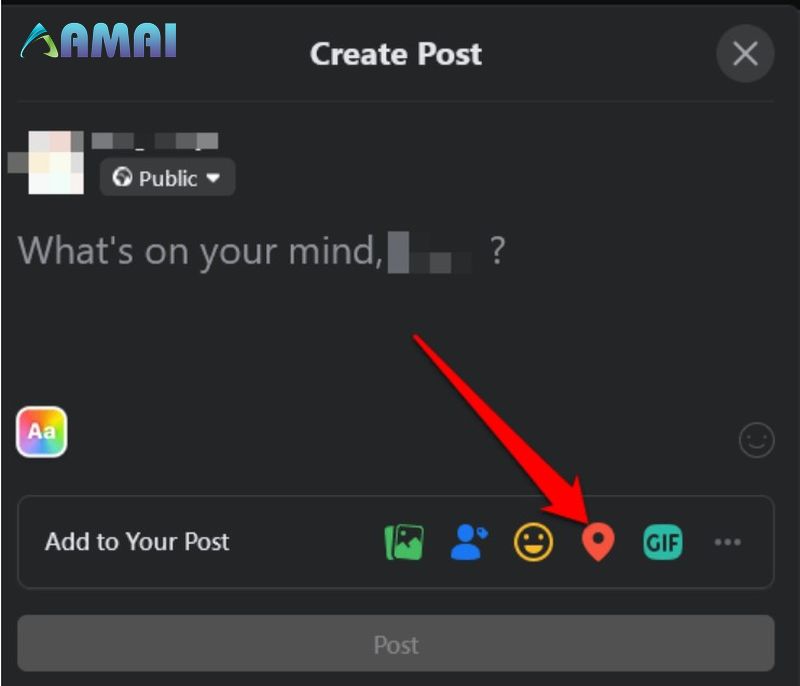
Bước 4: Nhập vị trí của bạn vào, sau đó chọn vị trí mà facebook cung cấp và chọn vị trí bạn cảm thấy phù hợp nhất
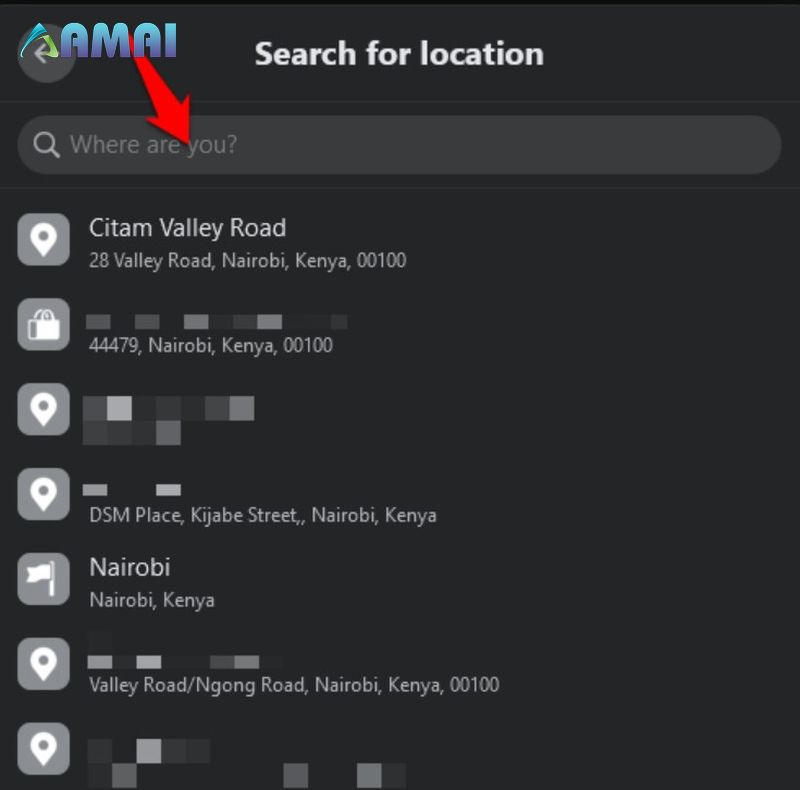
Bước 5: Nhấn vào nút “Đăng” để xuất bản bài đăng của bạn.
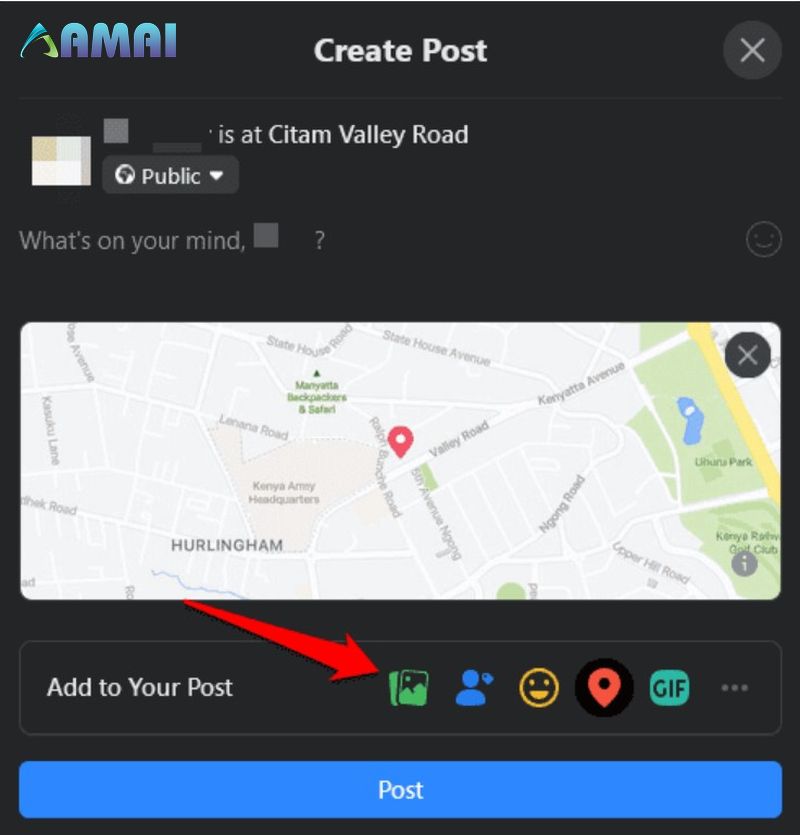
Lưu ý : Bạn có thể thêm ảnh, của mình hoặc nhập đoạn văn bản vào bài đăng của mình giống như cách đăng thông thường, sau đó nhấn đăng để xuất bản.
3.2 Cách tạo địa điểm check in trên fanpage trên điện thoại Android hoặc iOS
Bước 1: Mở ứng dụng Facebook trên thiết bị iPhone , iPad hoặc Android của bạn . Và đăng nhập vào trang Facebook của mình.
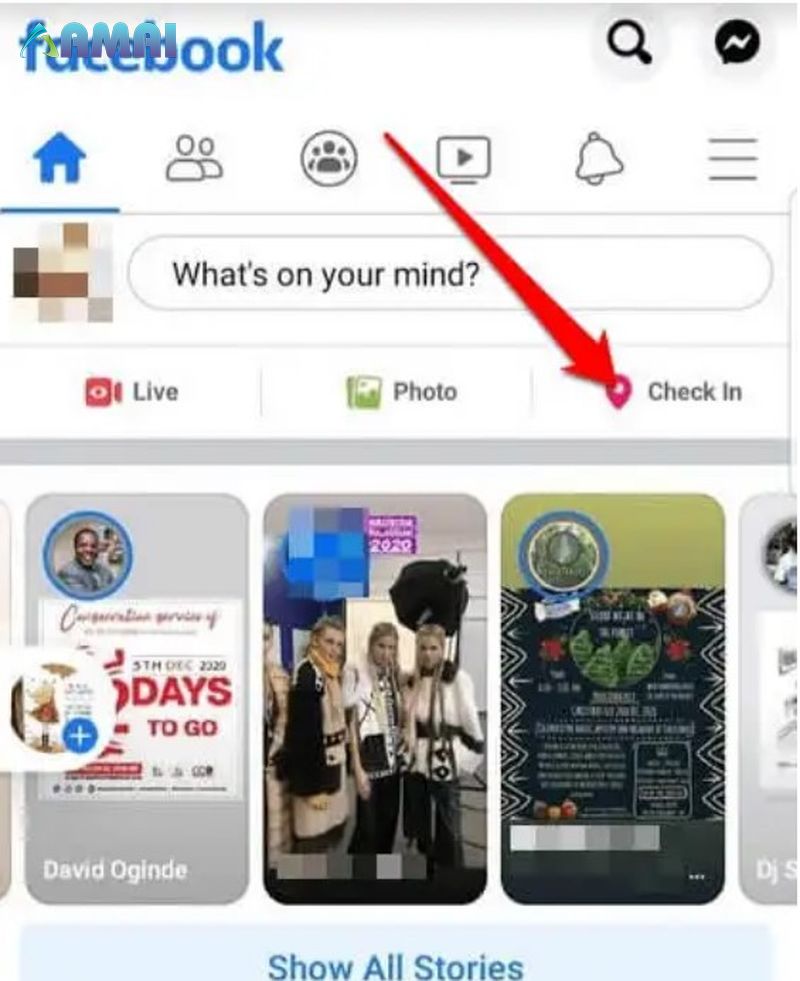
Nhấp vào “Bạn đang nghĩ gì?” trong ô màu trắng ngay đầu trang chủ của bạn.
Bước 2: Cho phép Facebook truy cập vị trí hiện tại của bạn để có độ chính xác cao hơn. Chọn cho phép trong lời nhắc quyền vị trí .
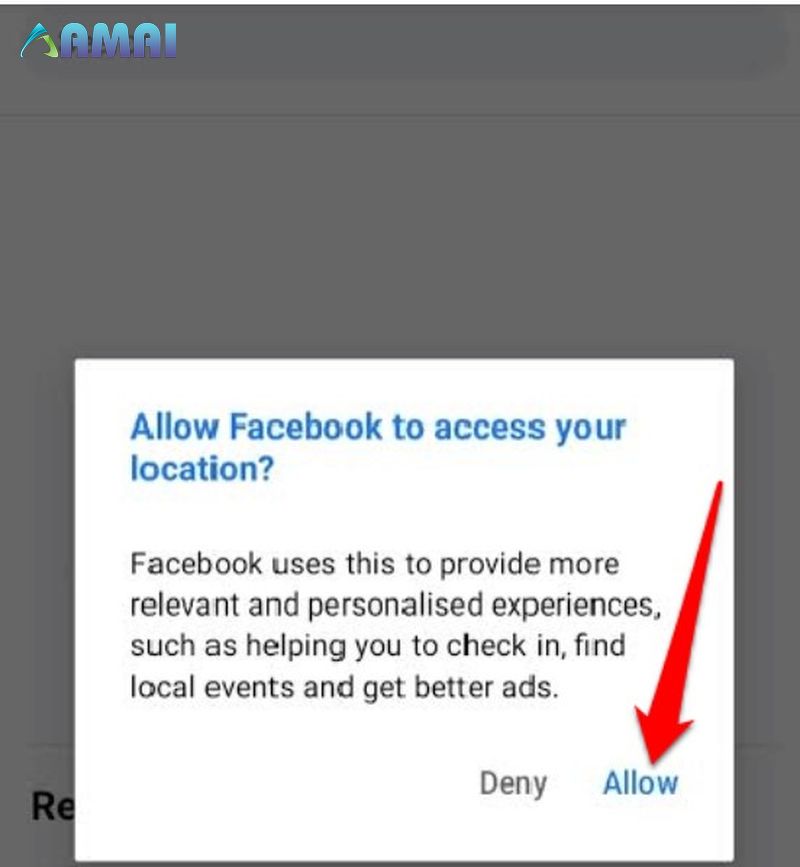
Bước 3: Viết hoặc thêm ảnh vào bài đăng của bạn và hãy nhấn vào nút “check in” để hoàn tất
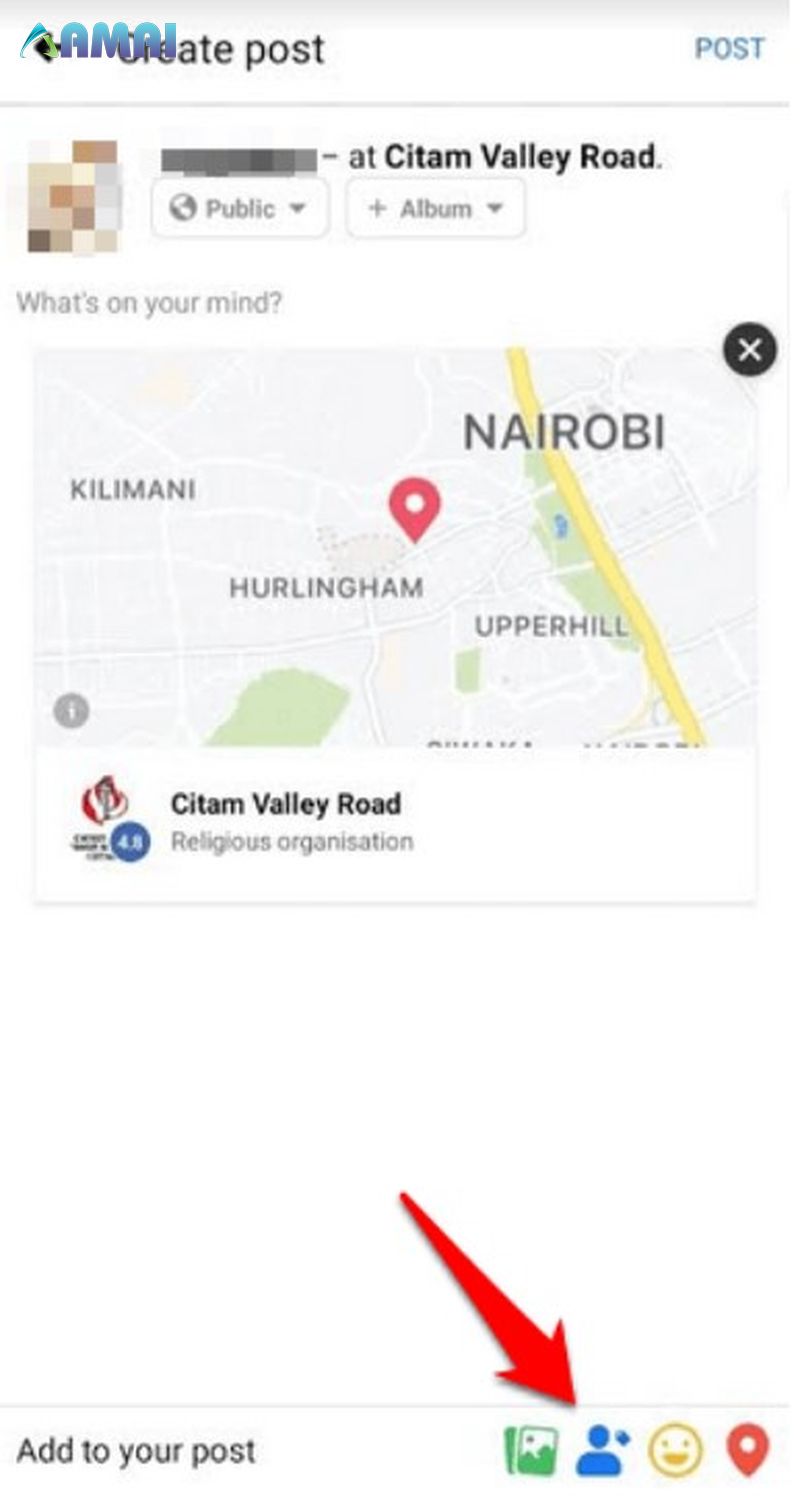
Bước 4: Để tìm kiếm vị trí, bạn nhập vị trí của mình vào thanh tìm kiếm hoặc nhấn vào biểu tượng máy bay giấy màu xanh ở góc trên bên phải để tự động tìm kiếm vị trí hiện tại của bạn.
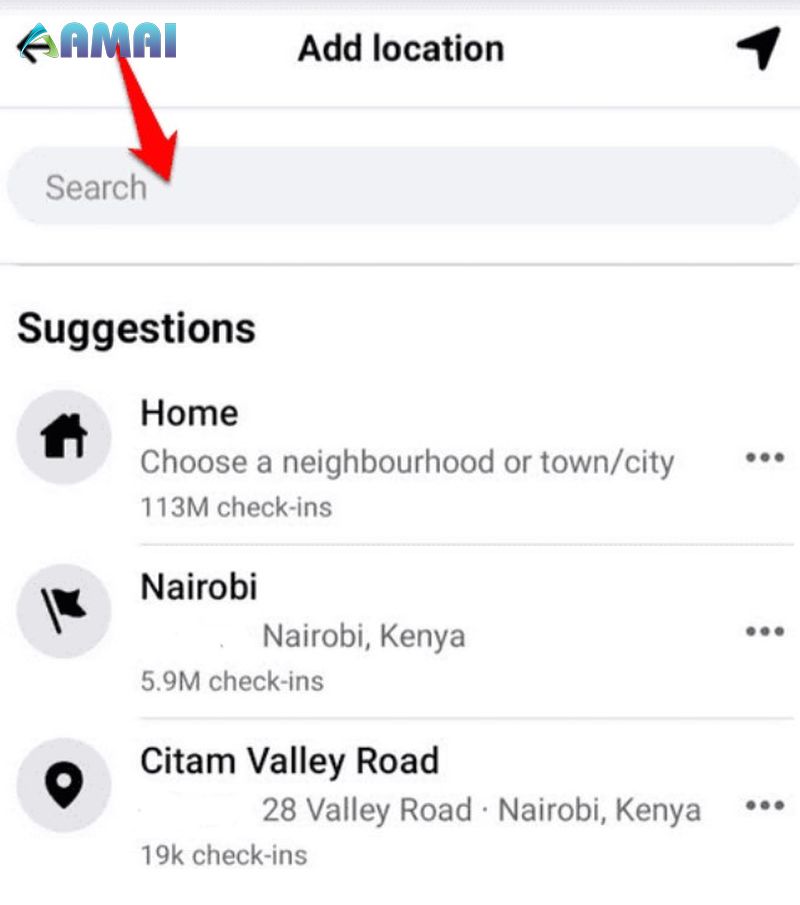
Nếu không thấy biểu tượng này, có thể bạn đã tắt truy cập vị trí trên Facebook, vì vậy bạn bạn phải bật vị trí của mình trong cài đặt ứng dụng Facebook. Khi bạn thấy vị trí mình đang tìm kiếm hiển thị gợi ý, hãy nhấn vào vị trí đó.
Bước 6: Bây giờ bạn sẽ thấy bài đăng chưa xuất bản của mình và kèm theo là vị trí đã được thêm vào. Nhấn vào nút “Đăng” ở góc trên bên phải để xuất bản bài đăng của bạn.
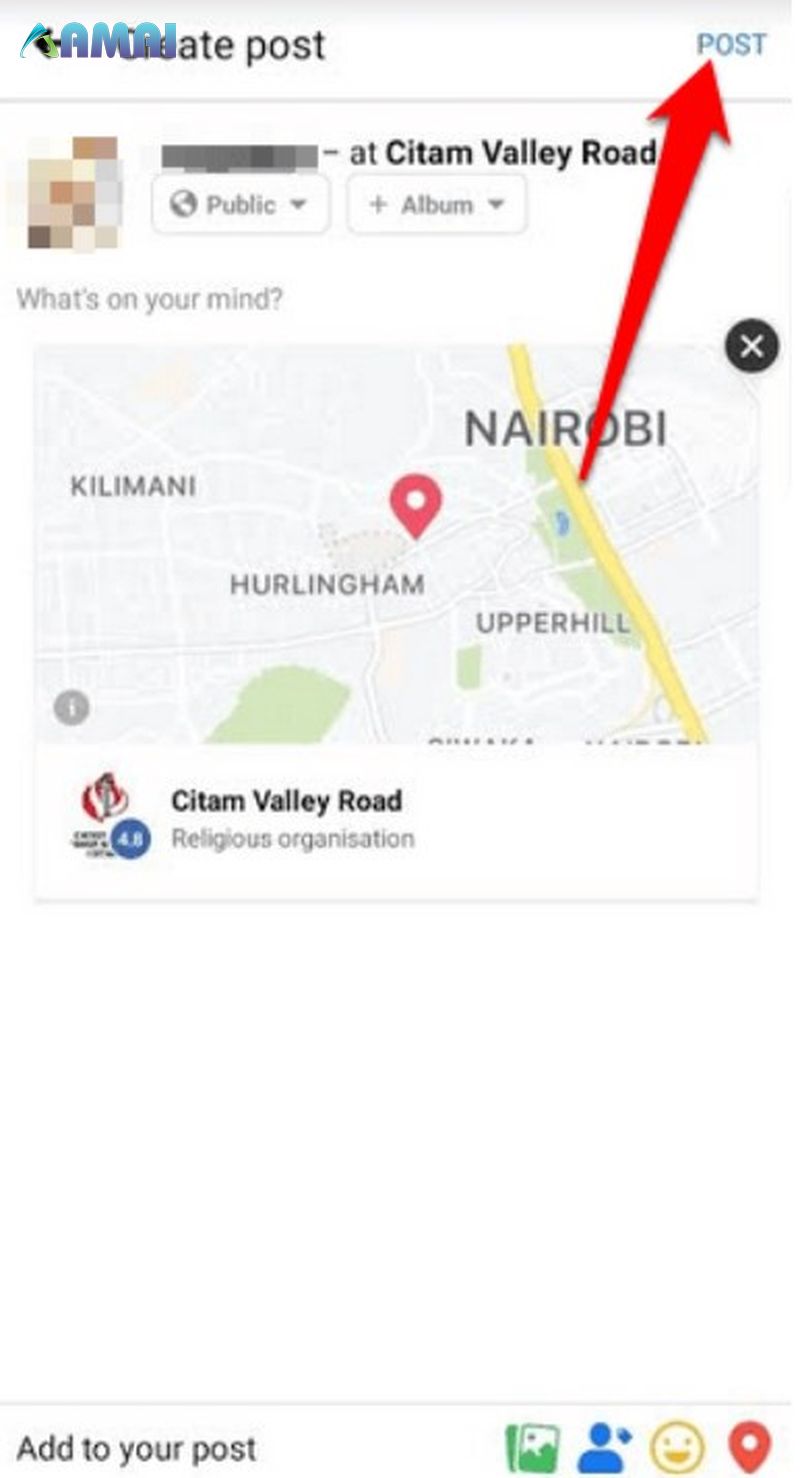
Giờ đây, khách hàng không chỉ check in tại cửa hàng mà còn có thể đánh giá doanh nghiệp của bạn Từ đó bạn có nhiều cơ hội để tương tác với khách hàng và nhận phản hồi về sản phẩm và dịch vụ của bạn.
4. Lưu ý khi tạo địa điểm check in trên fanpage
Cách tạo địa điểm check in trên fanpage khá đơn giản tuy nhiên, bạn vẫn nên lưu ý những điều sau để tránh bị lỗi:
Checkin trên fanpage sẽ công khai toàn bộ thông tin của doanh nghiệp
Địa điểm check in không tồn tại
Không thể checkin có thể do trùng địa chỉ với fanpage khác
Trang của bạn chạy bùng quảng cáo
Fanpage vừa mới đổi tên hoặc đổi nhiều lần
5. TỔNG KẾT
Như vậy có thể thấy cách tạo địa điểm check in trên fanpage không hề khó, chỉ với vài bước đơn giản để bạn có thể thực hiện được. Hãy thử ngay cho fanpage của mình nhé! Hoặc còn chưa tạo được và đang gặp khó khăn, có thể để lại bình luân ở dưới để amaiagency.com giúp đỡ bạn sớm nhất!